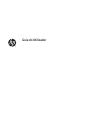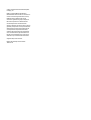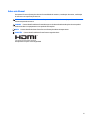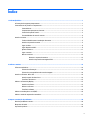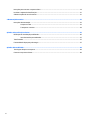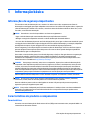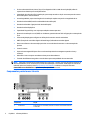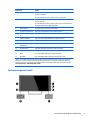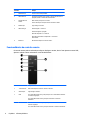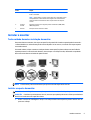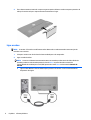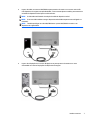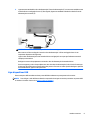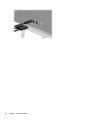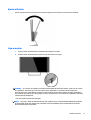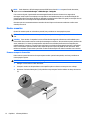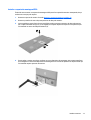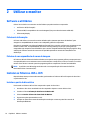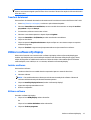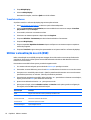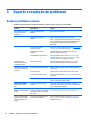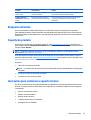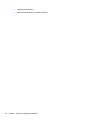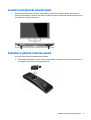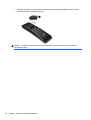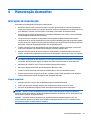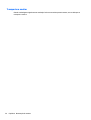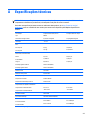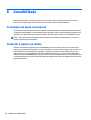Guia do Utilizador

© 2014, 2015 Hewlett-Packard Development
Company, L.P.
HDMI, o logótipo HDMI e High Definition
Multimedia Interface são marcas comerciais ou
marcas comerciais registadas da LLC Licença
HDMI. Microsoft e Windows são marcas
comerciais registadas do grupo de empresas
Microsoft Corporation nos Estados Unidos.
As informações deste documento estão
sujeitas a alteração sem aviso prévio. As únicas
garantias para produtos e serviços da HP estão
estabelecidas nas declarações expressas que
os acompanham. No presente documento,
nenhuma declaração deverá ser interpretada
como constituindo uma garantia adicional. A
HP não se responsabiliza por erros técnicos e
editoriais ou por omissões neste documento.
Segunda edição: Julho de 2015
Número de publicação do documento:
783248-132

Sobre este Manual
Este manual fornece informações sobre as funcionalidades do monitor, a instalação do monitor, a utilização
do software e as especificações técnicas.
AVISO! O texto identificado desta forma indica que a não observância das instruções poderá resultar em
ferimentos pessoais ou morte.
CUIDADO: O texto identificado desta forma indica que a não observância das indicações do aviso poderá
resultar em danos no equipamento ou na perda de informações.
NOTA: O texto identificado desta forma fornece informações adicionais importantes.
SUGESTÃO: O texto identificado desta forma fornece sugestões úteis.
Este produto incorpora a tecnologia HDMI.
iii

iv Sobre este Manual

Índice
1 Informação básica ......................................................................................................................................... 1
Informações de segurança importantes ............................................................................................................... 1
Características do produto e componentes .......................................................................................................... 1
Características ..................................................................................................................................... 1
Componentes posteriores e laterais ................................................................................................... 2
Controlos do painel frontal ................................................................................................................. 3
Funcionalidades do controlo remoto .................................................................................................. 4
Instalar o monitor .................................................................................................................................................. 5
Tenha cuidado durante a instalação do monitor ................................................................................ 5
Instalar o suporte do monitor ............................................................................................................. 5
Ligar os cabos ...................................................................................................................................... 6
Ligar dispositivos USB ......................................................................................................................... 9
Ajustar o Monitor ............................................................................................................................... 11
Ligar o monitor .................................................................................................................................. 11
Montar o monitor .............................................................................................................................. 12
Remover o suporte do monitor ...................................................................................... 12
Instalar o suporte de montagem VESA .......................................................................... 13
2 Utilizar o monitor ........................................................................................................................................ 14
Software e utilitários ........................................................................................................................................... 14
Ficheiro de informação ..................................................................................................................... 14
Ficheiro de correspondência de cores de imagem ........................................................................... 14
Instalar os ficheiros .INF e .ICM ........................................................................................................................... 14
Instalar a partir do disco ótico .......................................................................................................... 14
Transferir da Internet ........................................................................................................................ 15
Utilizar o software My Display ............................................................................................................................. 15
Instalar o software ............................................................................................................................ 15
Utilizar o software ............................................................................................................................. 15
Transferir software ........................................................................................................................... 16
Utilizar a visualização no ecrã (OSD) ................................................................................................................... 16
Utilizar o modo de suspensão automática ......................................................................................................... 17
3 Suporte e resolução de problemas ................................................................................................................ 18
Resolver problemas comuns ............................................................................................................................... 18
Bloqueios do botão .............................................................................................................................................. 19
Suporte do produto ............................................................................................................................................. 19
v

Instruções para contactar o suporte técnico ...................................................................................................... 19
Localizar a etiqueta de classificações ................................................................................................................. 21
Substituir a pilha do controlo remoto ................................................................................................................. 21
4 Manutenção do monitor ............................................................................................................................... 23
Instruções de manutenção .................................................................................................................................. 23
Limpar o monitor ............................................................................................................................... 23
Transportar o monitor ...................................................................................................................... 24
Apêndice A Especificações técnicas ................................................................................................................. 25
Resoluções de visualização predefinidas ........................................................................................................... 26
Introduzir modos personalizados ..................................................................................................... 27
Transformador .................................................................................................................................................... 27
Funcionalidade de poupança de energia ............................................................................................................ 27
Apêndice B Acessibilidade ............................................................................................................................... 28
Tecnologias de apoio com suporte ..................................................................................................................... 28
Contactar o suporte ao cliente ............................................................................................................................ 28
vi

1 Informação básica
Informações de segurança importantes
É fornecido um cabo de alimentação com o monitor. Se utilizar outro cabo, use apenas uma fonte de
alimentação e uma ligação que sejam adequadas a este monitor. Para obter informações sobre o conjunto de
cabos de alimentação a utilizar com o monitor, consulte os Avisos do Produto incluídos no disco ótico, se for
fornecido, ou no kit de documentação.
AVISO! Para reduzir o risco de choque elétrico ou danos no equipamento:
• Ligue o cabo de alimentação a uma tomada elétrica que seja facilmente acessível.
• Desligue a energia do computador retirando o cabo de alimentação da tomada elétrica.
• Se o seu cabo de alimentação possuir uma ficha de ligação de 3 pinos, ligue o cabo a uma tomada de 3 pinos
com ligação à terra. Não desative o pino de ligação à terra do cabo de alimentação, por exemplo, adaptando
um adaptador de 2 pinos. O pino de ligação à terra é uma medida de segurança importante.
Para sua segurança, não coloque objetos em cima dos cabos de alimentação. Colocá-los de forma a que as
pessoas não pisem nem tropecem neles. Não puxar os fios nem os cabos. Quando desligar o aparelho da
tomada elétrica, agarre o cabo pela ficha.
Para reduzir o risco de lesões graves, leia o Guia de Segurança e Conforto. Este guia descreve a organização
da estação de trabalho, a postura, bem como os hábitos de trabalho e de saúde convenientes para
utilizadores de computadores e fornece informações de segurança mecânica e elétrica importantes. Este
manual encontra-se na Web em
http://www.hp.com/ergo.
CUIDADO: Para proteger o monitor, assim como o computador, ligue todos os cabos de alimentação do
computador e dos dispositivos periféricos (monitor, impressora, scanner) a um dispositivo contra picos de
corrente, tais como uma tomada múltipla ou uma UPS (Fonte de alimentação ininterrupta). Nem todas as
tomadas múltiplas fornecem uma proteção adequada; as tomadas múltiplas deverão ser marcadas como
tendo esta capacidade em específico. Utilize uma tomada múltipla que tenha uma política de substituição de
componentes, para que possa substituir o equipamento no caso da proteção contra picos falhar.
Utilize mobília de tamanho adequado e correto destinada a suportar corretamente o monitor LCD da HP.
AVISO! Os monitores LCD que estão situados inadequadamente em cómodas, estantes, prateleiras,
secretárias, colunas, baús ou carrinhos podem cair e causar ferimentos pessoais.
Deve ter cuidado ao passar todos os cabos ligados ao monitor LCD para que não possam ser puxados,
agarrados e para que ninguém tropece neles.
NOTA: Este produto é adequado para fins de entretenimento. Considere colocar o ecrã num ambiente de
iluminação controlada para evitar interferências devido à luz e a superfícies claras que podem causar
reflexos indesejados do ecrã.
Características do produto e componentes
Características
O monitor com retroiluminação de díodo emissor de luz (LED) possui uma matriz ativa, um painel AMVA+. As
características do monitor incluem:
Informações de segurança importantes 1
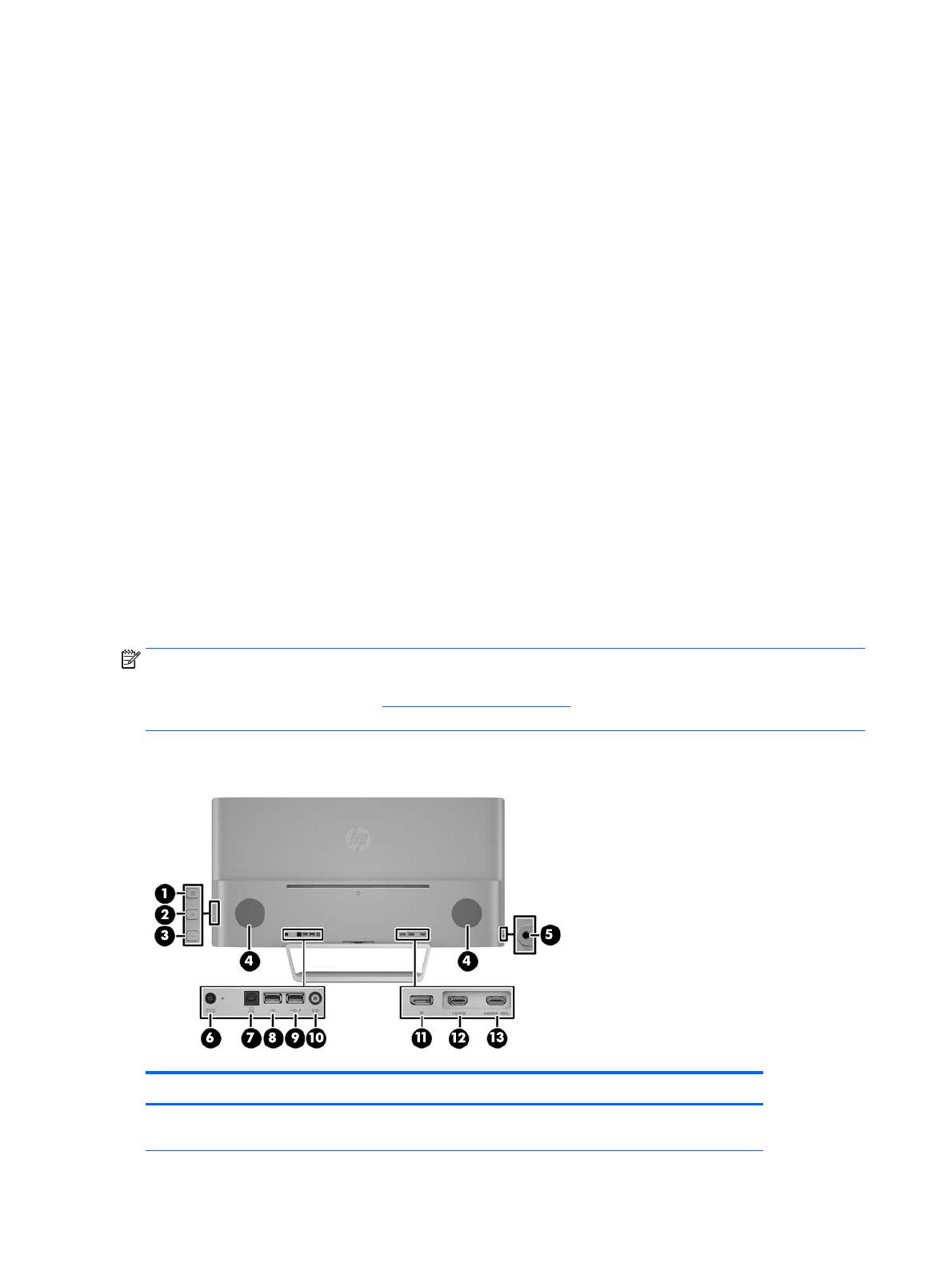
●
Ecrã com área visível de 81,28 cm (32 pol.) na diagonal e 2560 x 1440 de resolução QHD, além de
suporte de ecrã inteiro para resoluções baixas
●
Capacidade de inclinação e fácil visualização, quer esteja sentado ou de pé ou mesmo quando se move
de um lado para o outro do monitor
●
A tecnologia AMVA+ proporciona ângulos de visualização amplos sem perder a integridade da cor
●
Entrada de vídeo HDMI (Interface multimédia de alta definição)
●
Entrada de vídeo MHL (Ligação móvel de alta definição)
●
Entrada de vídeo DisplayPort
●
Capacidade Plug and Play, caso seja suportada pelo sistema operativo
●
Ajustes de visualização no ecrã (OSD) em 10 idiomas, permitindo uma fácil configuração e otimização do
ecrã
●
Software My Display para configurar as definições do monitor através no Windows
●
HDCP (Proteção de conteúdos digitais de banda larga) utilizada em entradas digitais
●
Disco com software e documentação que inclui os controladores do monitor e a documentação do
produto
●
Controlo remoto
●
Suporte de montagem VESA para fixar o ecrã num dispositivo de montagem na parede ou braço
oscilante
●
Hub USB 2.0 com uma porta ascendente e duas portas descendentes
●
Tomada de altifalantes integrados e auscultadores para uma qualidade de som otimizada
NOTA: Para obter informações de regulamentação e segurança, consulte os Avisos do Produto incluídos no
disco de multimédia, se for fornecido, ou no kit de documentação. Para localizar atualizações do manual do
utilizador para o seu produto, visite
http://www.hp.com/support, e selecione o seu país. Selecione
Controladores e transferências e siga as instruções apresentadas no ecrã.
Componentes posteriores e laterais
Componente Função
1 Botão Menu Prima para abrir o menu OSD, selecionar um item do menu do OSD ou fechar
o menu OSD.
2 Capítulo 1 Informação básica

Componente Função
2 Botão mais Se o menu OSD estiver ativo, prima para percorrer o menu OSD e aumentar
os níveis de regulação.
Se o menu OSD estiver inativo, prima para ativar o menu áudio.
3 Botão menos Se o menu OSD estiver ativo, prima para percorrer o menu OSD e reduzir os
níveis de regulação.
Se o menu OSD estiver inativo, prima para avançar para a seguinte porta de
entrada ativa (HDMI, MHL / HDMI, DisplayPort).
4 Subwoofers (2) Fornecem os graves ao sistema de altifalantes.
5 Tomada de auscultadores Liga o cabo dos auscultadores (não incluído) ao monitor.
6 Conector de Alimentação
CC
Liga o transformador CC ao monitor.
7 USB 2.0 ascendente Liga o cabo de hub USB do dispositivo de origem ao monitor.
8 USB 2.0 descendente Liga dispositivos USB opcionais ao monitor.
9 USB 2.0 descendente com
carregamento
Liga dispositivos USB opcionais ao monitor.
10 Entrada de áudio Liga o cabo de áudio do dispositivo de origem ao monitor.
11 DisplayPort Liga o cabo de DisplayPort do dispositivo de origem ao monitor.
12 HDMI Liga o cabo HDMI do dispositivo de origem ao monitor.
13 MHL/HDMI Liga o cabo HDMI ou MHL do dispositivo de origem ao monitor.
NOTA: A porta USB 2.0 descendente com porta de carregamento também fornece corrente para carregar um
dispositivo, como por exemplo um smartphone ou tablet. Pode tornar a corrente de carregamento disponível
mesmo quando o botão de energia está desligado alterando as definições no OSD. Abra o menu OSD e selecione
Controlo de Energia > Alimentação USB > Ligado.
Controlos do painel frontal
Características do produto e componentes 3

Controlo Função
1 Altifalantes (2) Fornece som de alta qualidade.
2 LED de silêncio O indicador LED está aceso quando o volume está silenciado e
apagado quando o volume não está silenciado.
3 Volume/Silenciar
volume
Rode o botão para ajustar o volume.
Prima o botão para coma para ativar e desativar o áudio.
4 Alimentação Liga e desliga o monitor.
5 LED de energia Sistema ligado = cor branca
Sistema desligado = apagado
Modo de suspensão = cor amarela
Modo de temporizador de suspensão = cor amarela
intermitente
6 Recetor IV Recebe informações do controlo remoto.
Funcionalidades do controlo remoto
O controlo remoto pode ser utilizado para ligar ou desligar o monitor, abrir e fazer ajustes no menu OSD,
ajustar o volume e ativar ou desativar o som dos altifalantes.
Botão Função
1 Transmissor IV Envia informações do controlo remoto ao monitor.
2 Alimentação Liga e desliga o monitor.
3 Mais Se o menu OSD estiver ativo, prima para percorrer o menu OSD e aumentar
os níveis de regulação.
Se o menu OSD estiver inativo, prima para aumentar o volume do
altifalante.
4 Menos Se o menu OSD estiver ativo, prima para percorrer o menu OSD e reduzir os
níveis de regulação.
Se o menu OSD estiver inativo, prima para diminuir o volume do altifalante.
4 Capítulo 1 Informação básica

Botão Função
5 Menu Prima para abrir o menu OSD, selecionar um item do menu do OSD ou
fechar o menu OSD.
NOTA: Quando utilizar o controlo remoto para abrir o menu OSD, o menu
será apresentado no modo Grande. Pode regressar ao modo Normal do
menu premindo um dos botões do menu na parte lateral da cabeça do
monitor.
6Fonte de
entrada
Prima para avançar para a seguinte porta de entrada ativa (HDMI, MHL /
HDMI, DisplayPort).
7 Silenciar Prima para ativar e desativar o áudio.
Instalar o monitor
Tenha cuidado durante a instalação do monitor
Para evitar danos no monitor, não toque na superfície do painel LCD. Pressão no painel poderá causar não-
-uniformidade de cor ou desorientação dos cristais líquidos. Se isto ocorrer, o ecrã não irá recuperar para o
seu estado normal.
Se instalar a base, coloque o monitor virado para baixo numa superfície plana coberta com uma folha de
espuma protetora ou um tecido não-abrasivo. Isto evita que o ecrã fique riscado, deformado ou quebrado
bem como evitar danos nos botões do painel frontal.
NOTA: O seu monitor pode ser diferente do que aparece nas ilustrações deste manual.
Instalar o suporte do monitor
CUIDADO: O ecrã é frágil. Evite tocar ou aplicar pressão sobre o ecrã; ao fazê-lo pode provocar danos.
SUGESTÃO: Considere o posicionamento do ecrã, uma vez que o painel pode causar reflexos perturbadores
devido à luz envolvente e às superfícies claras.
1. Retire o monitor da embalagem e coloque-o virado para baixo numa superfície plana e coberta com um
pano seco e limpo.
Instalar o monitor 5

2. Fixe a base ao monitor inserindo o suporte na parte superior da base na ranhura na parte posterior da
cabeça do monitor até que o suporte encaixe firmemente no lugar.
Ligar os cabos
NOTA: O monitor é fornecido com diferentes cabos. Nem todos os cabos mostrados nesta secção são
incluídos com o monitor.
1. Coloque o monitor num local cómodo e bem ventilado perto do computador.
2. Ligue um cabo de vídeo.
NOTA: O monitor irá determinar automaticamente as entradas que têm sinais de vídeo válidos. As
entradas podem ser selecionadas premindo o botão Menos no painel lateral ou através da
funcionalidade de visualização no ecrã (OSD) premindo o botão Menu e selecionando Controlo de
entrada.
●
Ligue o cabo HDMI ao conector HDMI na parte posterior do monitor e a outra extremidade ao
dispositivo de origem.
6 Capítulo 1 Informação básica

●
Ligue o cabo MHL ao conector MHL/HDMI na parte posterior do monitor e o conector micro USB
num dispositivo de origem com capacidade MHL, como um smartphone ou tablet, para transmitir o
conteúdo do dispositivo móvel para o ecrã do monitor.
NOTA: O vídeo MHL está limitado à resolução de saída do dispositivo móvel.
NOTA: O conector MHL também carrega o dispositivo móvel MHL enquanto este está ligado e a
transmitir.
NOTA: Também pode ligar um cabo MHL/HDMI entre a porta MHL/HDMI do monitor e um
dispositivo de origem HDMI.
●
Ligue o cabo DisplayPort ao conector DisplayPort na parte posterior do monitor e a outra
extremidade ao conector DisplayPort do dispositivo de origem.
Instalar o monitor 7

3. Ligue o cabo USB ascendente ao conector USB ascendente na parte posterior do monitor e a outra
extremidade ao conector USB descendente do dispositivo de origem.
4. Ligue o cabo de áudio ao conector de Entrada de Áudio na parte posterior do monitor e a outra
extremidade ao conector de Saída de Áudio do dispositivo de origem.
8 Capítulo 1 Informação básica

5. Ligue uma extremidade do cabo de alimentação à fonte de alimentação (1) e a outra extremidade a uma
tomada elétrica com ligação à terra (2). Em seguida, ligue a extremidade redonda do cabo da fonte de
alimentação ao monitor (3).
AVISO! Para reduzir o risco de choque elétrico ou danos no equipamento:
Não remover a ficha com ligação à terra do cabo de alimentação. A ficha com ligação à terra é um
importante dispositivo de segurança.
Ligue o cabo de alimentação a uma tomada elétrica com ligação à terra que seja facilmente acessível
sempre que necessário.
Desligue a corrente do equipamento retirando o cabo de alimentação da tomada elétrica.
Para sua segurança, não coloque objetos em cima dos cabos de alimentação. Colocá-los de forma a que
as pessoas não pisem nem tropecem neles. Não puxar os fios nem os cabos. Quando desligar o aparelho
da tomada elétrica, agarre o cabo pela ficha.
Ligar dispositivos USB
Existe uma porta USB ascendente e duas portas USB descendentes na parte posterior do monitor.
NOTA: Tem de ligar o cabo USB ascendente do computador de origem ao monitor para ativar as portas USB
no monitor. Consulte o Passo 4 em
Ligar os cabos na página 6.
Instalar o monitor 9

10 Capítulo 1 Informação básica

Ajustar o Monitor
Incline o painel do monitor para a frente ou para trás para que este fique a um nível visual confortável.
Ligar o monitor
1. Prima o botão de alimentação no dispositivo de origem para o ligar.
2. Prima o botão de alimentação na parte frontal do monitor para o ligar.
CUIDADO: Se o monitor ficar ligado com uma mesma imagem durante muito tempo*, pode ocorrer o efeito
de “queimado”. Para evitar que o ecrã do monitor fique "queimado", é necessário ativar sempre uma
proteção de ecrã ou então desligar o monitor se não o utilizar durante muito tempo. A fixação de imagem é
uma condição que pode ocorrer em qualquer ecrã LCD. Os monitores com um efeito de “queimado” não estão
cobertos pela garantia da HP.
* 12 horas consecutivas de não utilização.
NOTA: Se premir o botão de alimentação não tiver qualquer efeito, a funcionalidade de Bloqueio do Botão
de Alimentação pode estar ativada. Para desativar esta funcionalidade, prima continuamente o botão de
alimentação durante 10 segundos.
Instalar o monitor 11

NOTA: Pode desativar o LED de energia no menu OSD. Prima o botão Menu na parte frontal do monitor,
depois selecione Controlo de Energia > LED de Energia > Desligado.
Com o monitor ligado, é apresentada uma mensagem Estado do Monitor durante cinco segundos. A
mensagem mostra qual é a entrada que corresponde ao sinal atualmente ativo, o estado da definição da
fonte de alternância automática (ligado ou desligado; a predefinição de fábrica é Ligado), a resolução do ecrã
predefinida atual e a resolução do ecrã predefinida recomendada.
O monitor percorre automaticamente as entradas de sinal à procura de uma entrada ativa e utiliza essa
entrada para o ecrã.
Montar o monitor
O painel do monitor pode ser colocado na parede, braço oscilante ou outra peça de suporte.
NOTA: Este aparelho destina-se a ser suportado por um apoio de montagem em parede Listado em UL ou
CSA.
CUIDADO: Este monitor é compatível com os orifícios de montagem de 100 mm em conformidade com a
norma VESA. Para instalar uma outra solução de montagem no monitor, são necessários quatro parafusos de
4 mm, tamanho 0,7 e 10 mm de comprimento. Não devem ser utilizados parafusos mais compridos pois
poderão danificar o monitor. É essencial que verifique que a solução de montagem do monitor é compatível
com a norma VESA e que está indicado como capaz de suportar o peso do painel do ecrã do monitor. Para
melhores resultados, é importante que utilize os cabos de alimentação e de vídeo fornecidos com o monitor.
Remover o suporte do monitor
Pode remover o painel do monitor do suporte para instalar o painel numa parede, num braço oscilante ou
noutra peça de suporte.
CUIDADO: Antes de desmontar o monitor, desligue o monitor e todos os cabos.
1. Desligue e retire todos os cabo do monitor.
2. Coloque o monitor virado para baixo numa superfície plana e coberta com um pano seco e limpo.
3. Pressione o fecho de libertação (1) e faça deslizar o suporte para fora da ranhura na cabeça do monitor
(2).
12 Capítulo 1 Informação básica

Instalar o suporte de montagem VESA
É incluído com o monitor um suporte de montagem VESA para fixar o painel do monitor numa parede, braço
oscilante ou outra peça de suporte.
1. Remover o suporte do monitor. Consulte
Remover o suporte do monitor na página 12.
2. Remova o parafuso do centro da parte posterior da cabeça do monitor.
3. Insira a patilha na parte inferior do suporte VESA na ranhura na parte posterior da cabeça do monitor
até o suporte encaixar no lugar (1) e, em seguida, fixe a parte superior do suporte com o parafuso que
foi instalado no centro da cabeça do monitor (2).
4. Para instalar o monitor num braço oscilante ou outro dispositivo de montagem, insira quatro parafusos
de montagem nos orifícios do dispositivo de montagem e nos orifícios de parafuso do suporte VESA que
foi instalado na parte posterior do monitor.
Instalar o monitor 13

2 Utilizar o monitor
Software e utilitários
O disco ótico incluído com o monitor contém ficheiros que pode instalar no computador:
●
um ficheiro .INF (Informação)
●
Ficheiros ICM (Correspondência de cores de imagem) (um para cada colorimetria calibrada)
●
Software My Display
Ficheiro de informação
O ficheiro .INF define os recursos do monitor utilizados pelos sistemas operativos do Windows® para
assegurar a compatibilidade do monitor com o adaptador gráfico do computador.
O monitor é compatível com o Microsoft Windows Plug and Play e o monitor vai funcionar corretamente sem
instalar o ficheiro. INF. A compatibilidade do monitor com Plug and Play requer que a placa gráfica do
computador seja compatível com VESA DDC2 e que o monitor esteja diretamente ligado à placa gráfica. Plug
and Play não funciona através de conectores do tipo BNC separados ou através de caixas/buffers de
distribuição.
Ficheiro de correspondência de cores de imagem
Os ficheiros .IMC são ficheiros de dados utilizados em conjuntos com programas gráficos para proporcionar a
correspondência de cores consistente entre o ecrã do monitor e a impressora, ou entre o scanner e o ecrã do
monitor. Este ficheiro é ativado a partir de programas gráficos compatíveis com esta funcionalidade.
NOTA: O perfil de cores IMC está gravado de acordo com a especificação do Formato de Perfil do
International Color Consortium (ICC).
Instalar os ficheiros .INF e .ICM
Depois de determinar que é necessário atualizar, pode instalar os ficheiros .INF e .ICM a partir do disco ótico
ou pode transferi-los.
Instalar a partir do disco ótico
Para instalar os ficheiros .INF e .ICM no computador a partir do disco ótico:
1. Introduza o disco ótico na unidade ótica do computador. Aparece o menu do disco ótico.
2. Consulte o ficheiro Informação do Software de Monitor HP.
3. Selecione Instalar Software do Controlador do Monitor.
4. Siga as instruções apresentadas no ecrã.
5. Verifique se aparecem as taxas de atualização e resolução corretas no painel de controlo de
Visualização Windows.
14 Capítulo 2 Utilizar o monitor
A página está carregando...
A página está carregando...
A página está carregando...
A página está carregando...
A página está carregando...
A página está carregando...
A página está carregando...
A página está carregando...
A página está carregando...
A página está carregando...
A página está carregando...
A página está carregando...
A página está carregando...
A página está carregando...
-
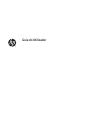 1
1
-
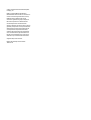 2
2
-
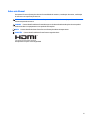 3
3
-
 4
4
-
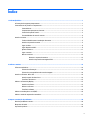 5
5
-
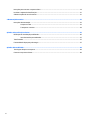 6
6
-
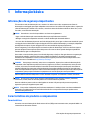 7
7
-
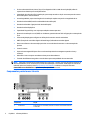 8
8
-
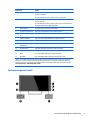 9
9
-
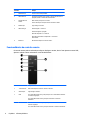 10
10
-
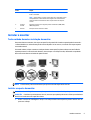 11
11
-
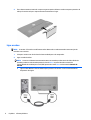 12
12
-
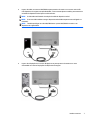 13
13
-
 14
14
-
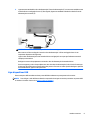 15
15
-
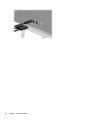 16
16
-
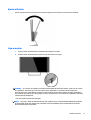 17
17
-
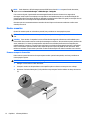 18
18
-
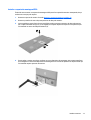 19
19
-
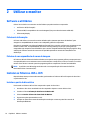 20
20
-
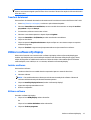 21
21
-
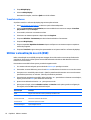 22
22
-
 23
23
-
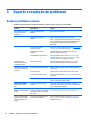 24
24
-
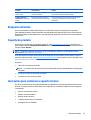 25
25
-
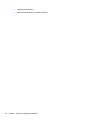 26
26
-
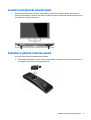 27
27
-
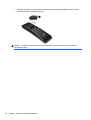 28
28
-
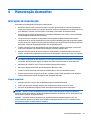 29
29
-
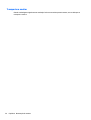 30
30
-
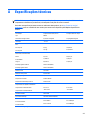 31
31
-
 32
32
-
 33
33
-
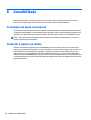 34
34
HP ENVY 32-inch Media Display with Beats Audio Guia de usuario
- Tipo
- Guia de usuario
- Este manual também é adequado para
Artigos relacionados
-
HP ENVY 34c 34-inch Media Display Manual do usuário
-
HP EliteDisplay E230t 23-inch Touch Monitor Manual do usuário
-
HP DreamColor Z32x Professional Display Manual do usuário
-
HP EliteDisplay S240uj 23.8-inch USB-C Wireless Charging Monitor Manual do usuário
-
HP Z23n 23-inch IPS Display Manual do usuário
-
HP Pavilion 32 32-inch Display Guia de usuario
-
HP OMEN 32 32-inch Display Guia de usuario
-
HP ZBook 15 G5 Base Model Mobile Workstation Guia de usuario
-
HP EliteDisplay E240c 23.8-inch Video Conferencing Monitor Manual do usuário
-
HP ENVY 34 34-inch Display Guia de usuario